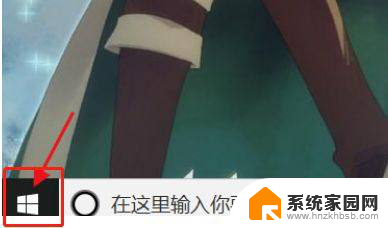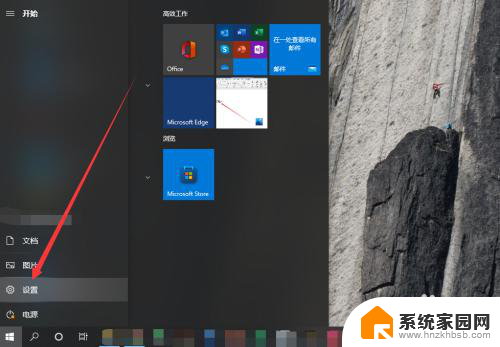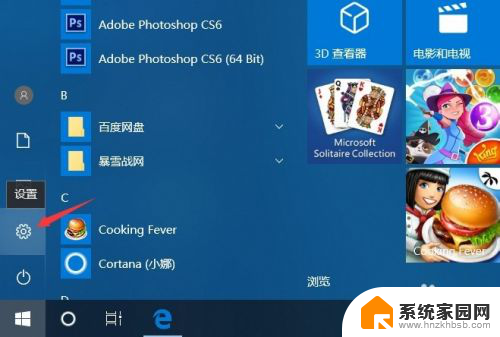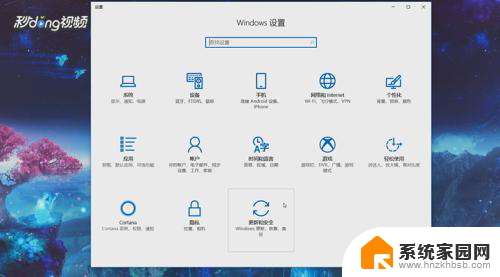联想如何恢复出厂设置? 联想笔记本恢复出厂设置需要注意什么
联想笔记本恢复出厂设置是一种常见的操作,可以帮助用户解决各种问题,如系统崩溃、运行缓慢等,在进行恢复操作时,用户需要注意备份重要数据,以免丢失。还需要确保笔记本电源充足,避免因电量不足导致操作中断。在选择恢复方式时,可以根据个人需求选择恢复到出厂设置或恢复系统而保留个人文件。通过正确的操作步骤,联想笔记本可以恢复到最初状态,带给用户更好的使用体验。

一、联想笔记本电脑怎么开机
1、通常在电脑的键盘面板的左上角有个圆形的按钮,上面有电源开关的标志。
2、按键,就是电脑的开机按钮,按一下它就可以开机了。
3、开机键一般都是在键盘的上方,不同系列的机器位置可能不同。有的机器在左上角,有的机器在右上角,上面有一个开关的图标,按一下即可开机。
二、联想笔记本电脑怎么恢复出厂设置
1、将电脑打开,点击桌面左下角的“开始”按钮。
2、然后点击“设置”按钮,进入到Windows的设置界面。
3、在Windows设置界面,点击“更新与安全”
4、在左侧栏中找到“恢复”,点击进入。
5、在恢复界面,点击“开始”,开始重置系统。
6、在进行恢复的时候,我们就可以选择“保留我的文件”或“删除所有内容”。
三、联想笔记本怎么重装系统
1、把电脑关机,然后在电脑的侧面找到最小的那个孔,然后用一支牙签按一下那个小孔。
2、按了那个小孔之后,电脑就会开机,然后就会弹出一个画面。
3、看到那个画面之后,我们再选择“system recovery ” 。
4、选择了“system recovery ”后,我们就来到重装系统的恢复界面,接着点击下一步。
5、点击开始恢复。
6、点击确定。
7、点击确定。
8、确定完之后,电脑就会进行重新的系统恢复。要注意这时我们千万不要关闭电脑,只需要等待下面的进度条完成就可以了。
以上就是联想如何恢复出厂设置的全部内容,还有不清楚的用户就可以参考一下小编的步骤进行操作,希望能够对大家有所帮助。